そんな思いを持っているあなたのために、
この記事では、「LINE MUSICの曲をAppleのスマートスピーカーHomePodで再生する設定方法」を解説していきます。
LINE MUSICは、Clova WaveやClova DeskといったLINEのスマートスピーカーで聴くことができますが、Appleのスマートスピーカー「HomePod」でも音楽を再生させることができます。
一緒に設定方法の手順を見ていきましょう!
LINE MUSICの曲をAppleのスマスピ「HomePod」で再生する設定方法
LINE MUSICの曲をHomePodで再生手順は、たった3ステップです
- iPhoneのコントロールセンターを開く
- AirPlayの設置をクリック
- HomePodをクリック
たった3ステップでLINE MUSICの曲がHomePodで再生されます。
LINE MUSICのアプリ側ではAirPlayを使ってiPhoneとHomePodを接続することができないので、iPhoneのコントロールセンターから設定します。
それぞれの手順を画像付きで見ていきましょう。
iPhoneのLINE MUSICで再生中の曲、ジャスティンビーバーの「Baby」をHomePodで再生していきます。
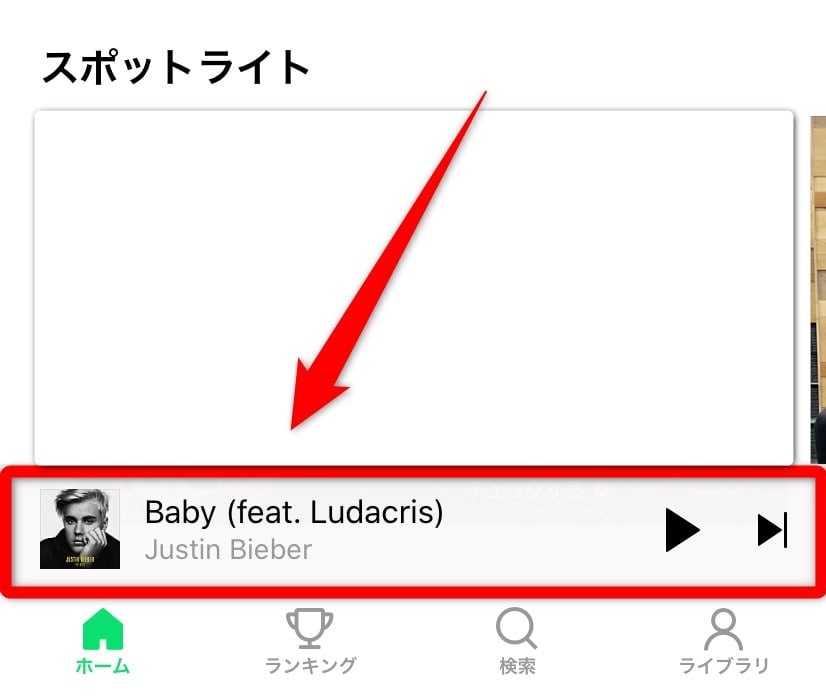
iPhoneのコントロールセンターを開く
まず初めにiPhoneのコントロールセンターを開いてください。
Wi-FiやBluetooth、機内モード、音量の調整、明るさ、画面のロックなど各種設定ができる画面です。
AirPlayの設置をクリック
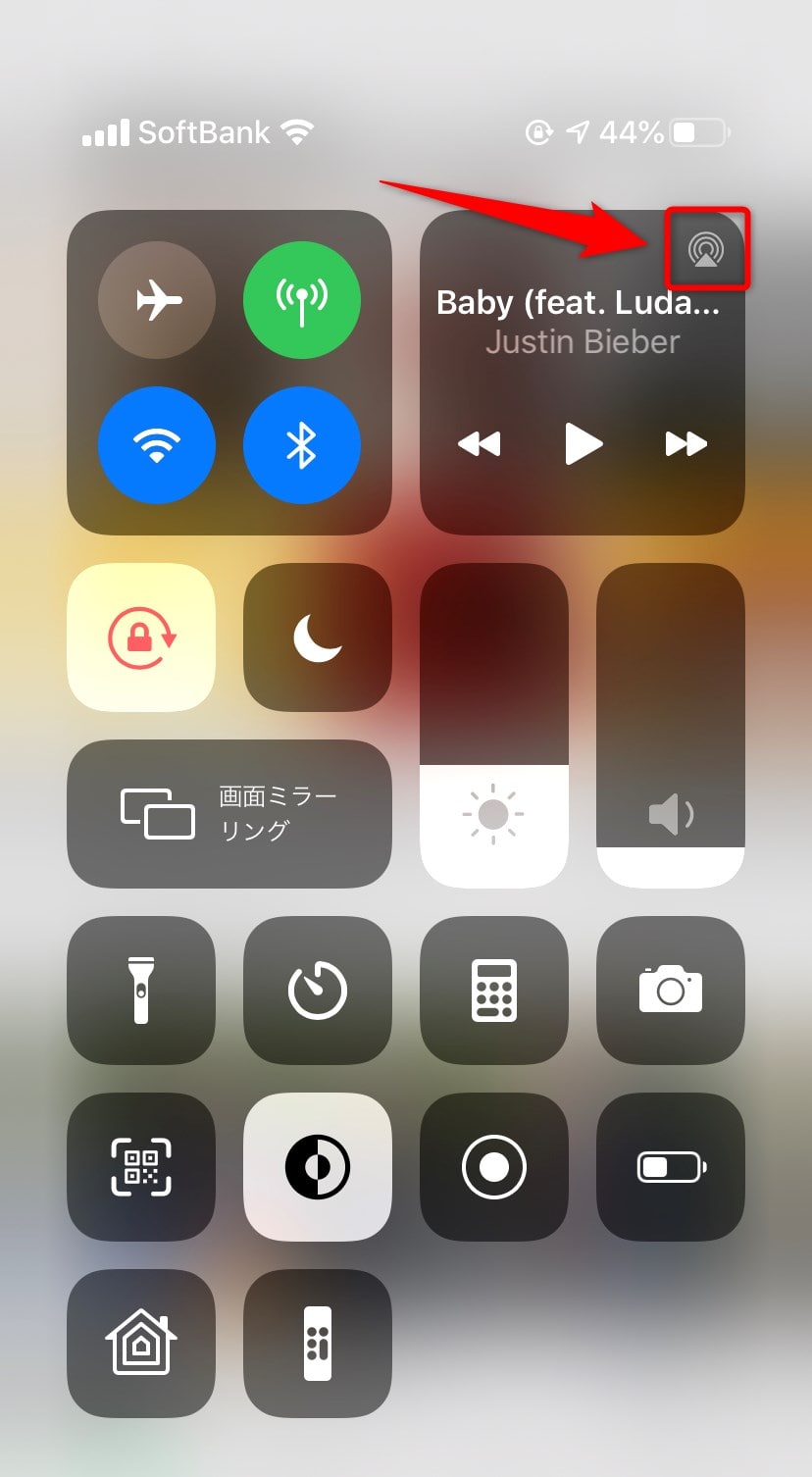
コントロールセンターの右上にあるAirPlayのアイコンをクリックしてください。
HomePodをクリック
AirPlayの設定画面を開くと以下のような画面が表示されます。
赤枠で囲ってあるところがiPhoneの現在の設定になります。
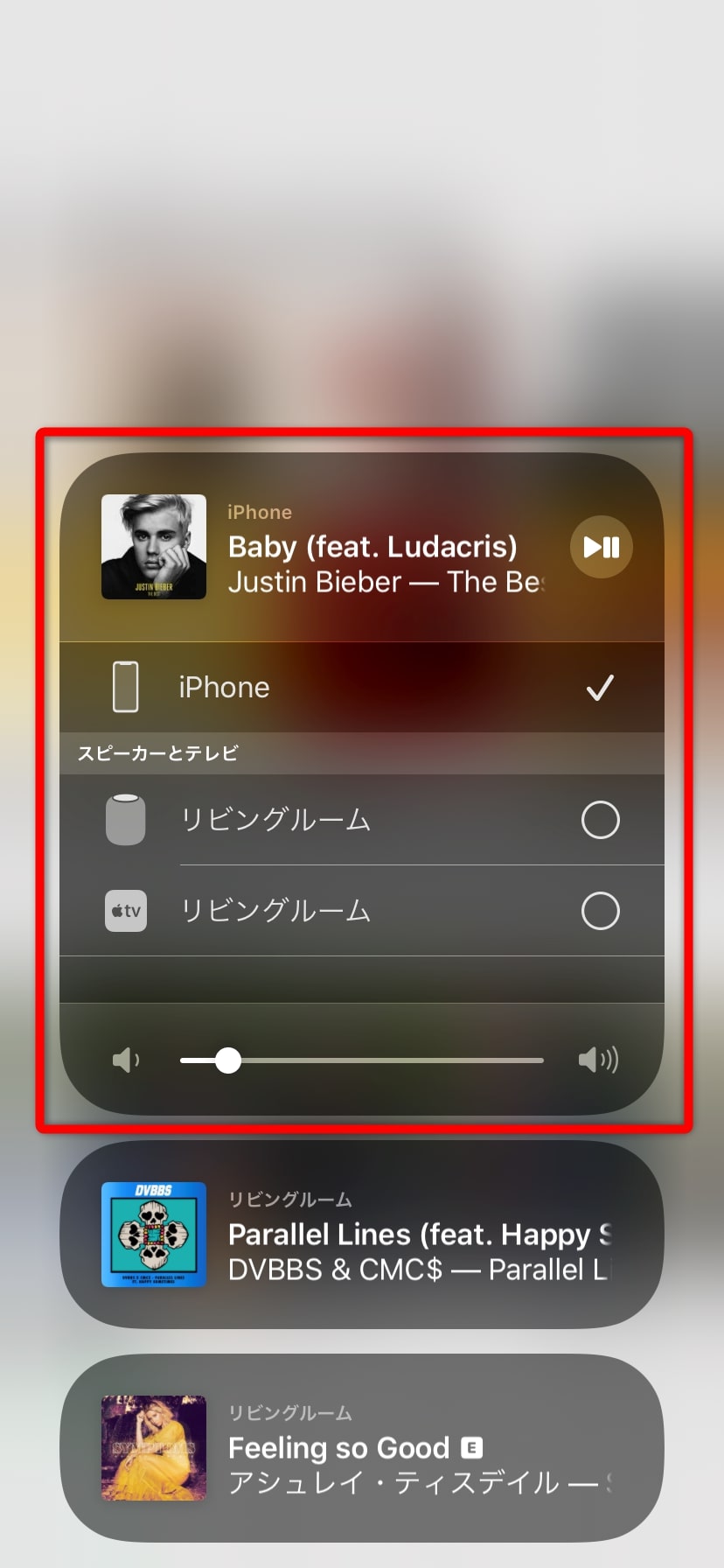
赤枠の中にある「HomePod」をクリックします。
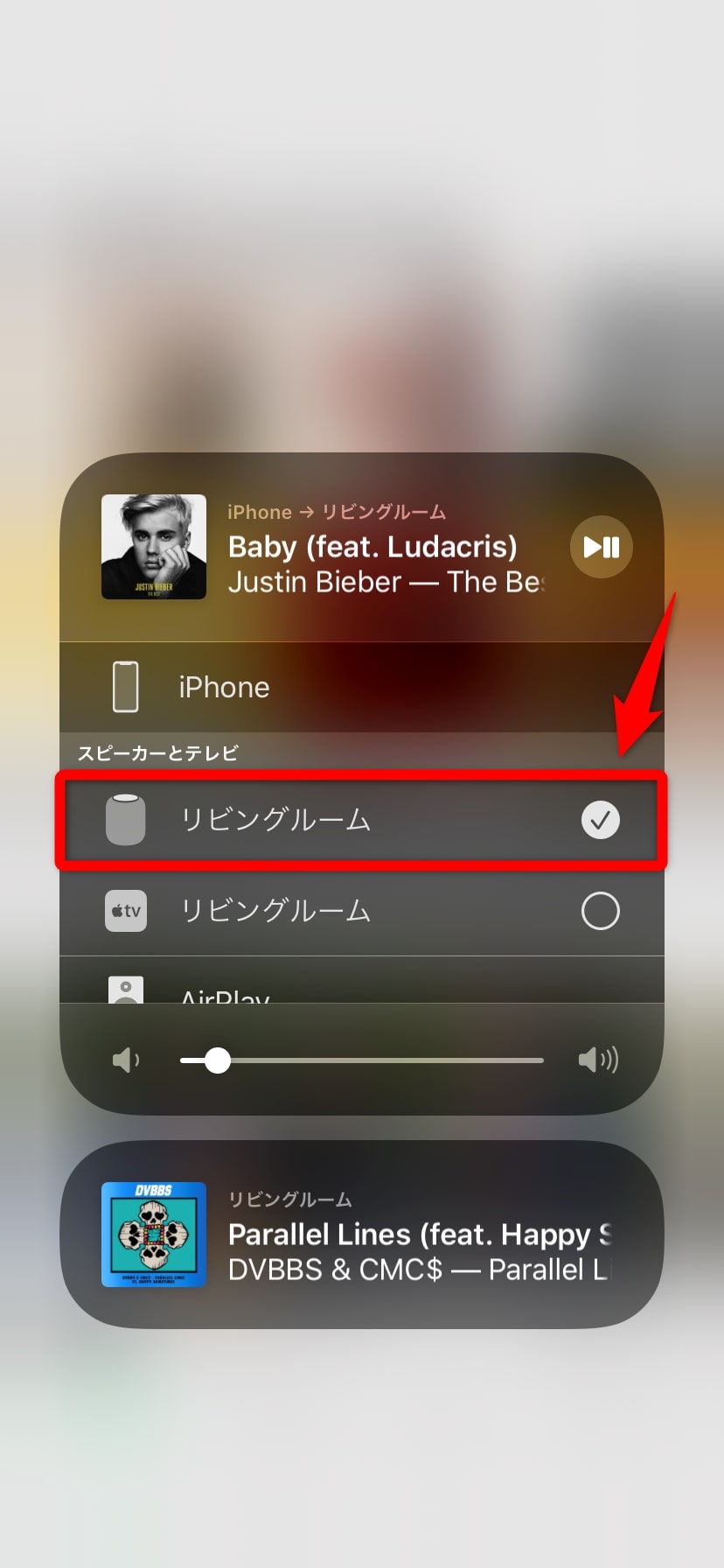
HomePodにチェックが付いたら設定は完了です。
iPhoneとHomePodがAirPlayで接続されたので、LINE MUSICで曲を再生するとHomePodから音楽が再生されます。
AirPlayの設定画面から「iPhone」をクリックすると、HomePodとの接続が切れて通常のiPhoneのスピーカーから曲が流れます。
2023年2月発売の『HomePod 第二世代』のレビューはこちらから!
👉 新型Apple HomePod 2をレビュー!空間オーディオを最高レベルで楽しめる!
LINE MUSICに関してチェックしておきたい記事をまとめておきました。
-

LINE MUSICのデータ通信量とは?ギガ消費を実際に計測してみた!
続きを見る
-

LINE MUSICの音質設定など通信料節約の設定とは?
続きを見る

